Win11系统中如何调整光标闪烁的速度?Win11系统光标闪烁速度的设置方法
2024-01-29 15:30:22 作者:思玩系统 来源:网络
Windows11操作系统是一款优秀的系统,许多用户在更新后都希望对电脑进行一些个性化设置,比如光标闪烁速度。但由于对系统不够熟悉,很多人不知道该如何设置。接下来,我将为大家详细介绍一下设置方法,希望能帮助到有同样问题的朋友。
设置方法:
1. 点击开始菜单。

2. 然后,点击搜索栏。

3. 在弹出的面板中,点击打开控制面板。
4. 接着,点击键盘选项。
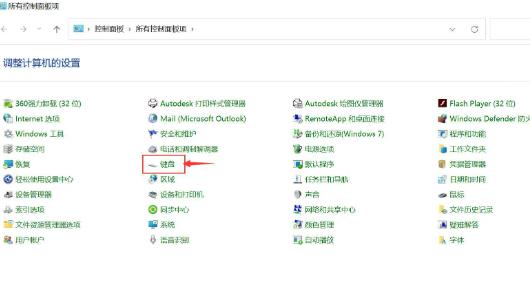
5. 在打开的键盘属性窗口中,您可以轻松设置光标的闪烁速度。设置完成后,点击确定即可生效。

相关教程
热门教程
系统推荐
- 1 GHOST WIN8.1 X86 装机专业版 V2020.04 (32位)
- 2 GHOST WIN8.1 X64 装机专业版 V2020.05 (64位)
- 3 GHOST WIN8.1 X86 装机专业版 V2020.05 (32位)
- 4 GHOST WIN8.1 X64 装机专业版 V2020.06 (64位)
- 5 GHOST WIN8.1 X86 装机专业版 V2020.06 (32位)
- 6 GHOST WIN8.1 X64 装机专业版 V2020.07(64位)
- 7 GHOST WIN8.1 X86 装机专业版 V2020.07 (32位)
- 8 GHOST WIN8.1 64位装机专业版 V2020.08
最新教程
-
如何在Win10设置中启用声音可视化通知功能?
2024-03-11
-
Win10双系统中如何删除一个系统?Win10双系统删除一个系统的步骤
2024-03-11
-
如何将wps文档导入的目录变成虚线?
2024-03-11
-
Win10系统如何进行虚拟内存的优化?Win10系统虚拟内存的优化方法
2024-03-11
-
如何在谷歌浏览器中启用拼写检查?启用拼写检查的方法。
2024-03-11
-
Win10电脑的设置方法允许桌面应用访问相机。
2024-03-11
-
如何在UltraEdit中取消自动检查更新?UltraEdit取消自动检查更新的方法
2024-03-11
-
如何解决win10打开软件时频繁跳出弹窗提示?如何关闭win10的弹窗提示功能?
2024-03-11
-
Win11开机音频文件存储在哪里?Win11开机音频文件位置指南.
2024-03-11
-
如何在EmEditor中设置文件的默认打开编码方式?
2024-03-11